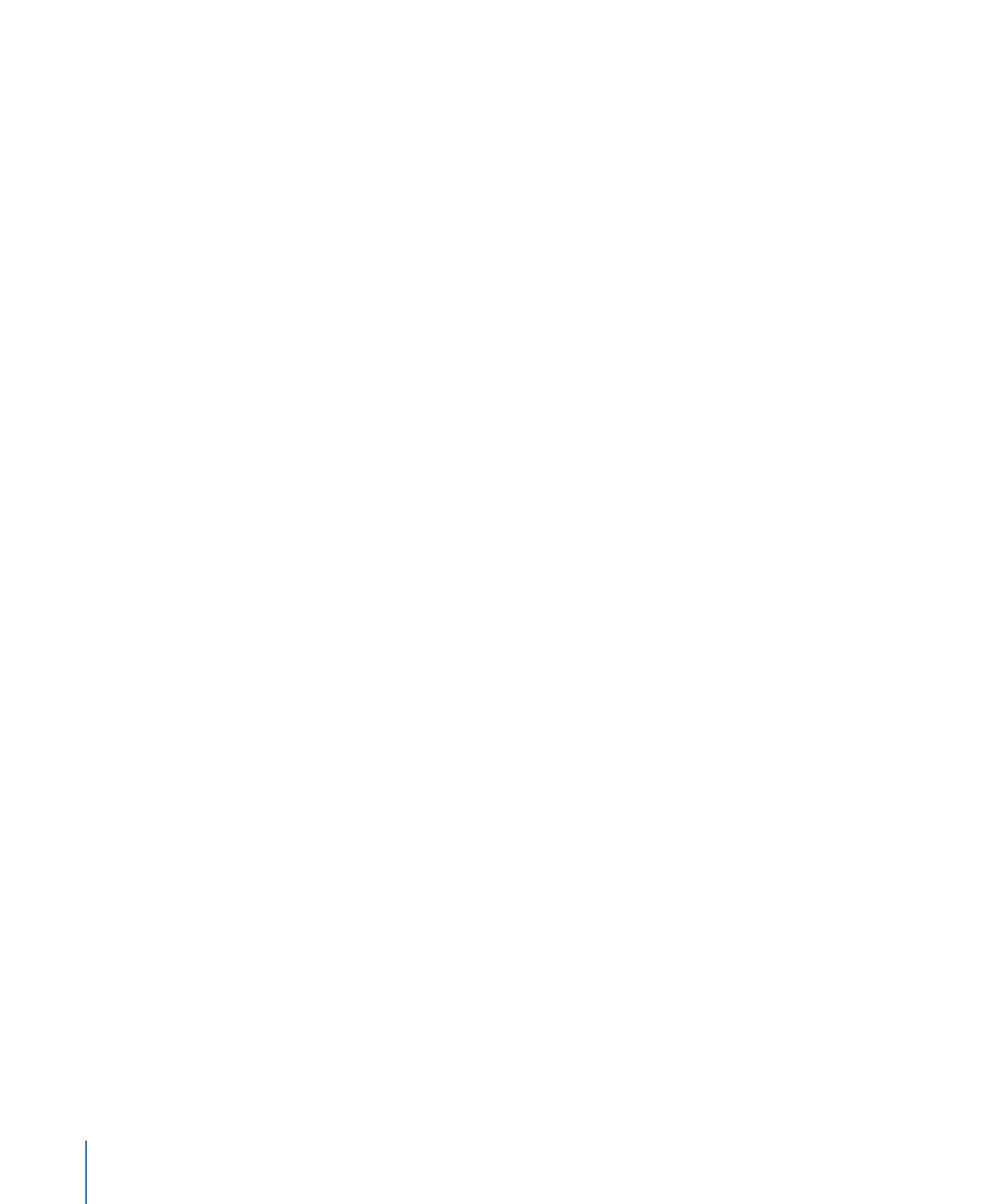
プロジェクトにメディアファイルを追加する
「Motion」にメディアファイルを追加するには、次の手順に従います。
236
第 6 章
プロジェクトを作成する/管理する
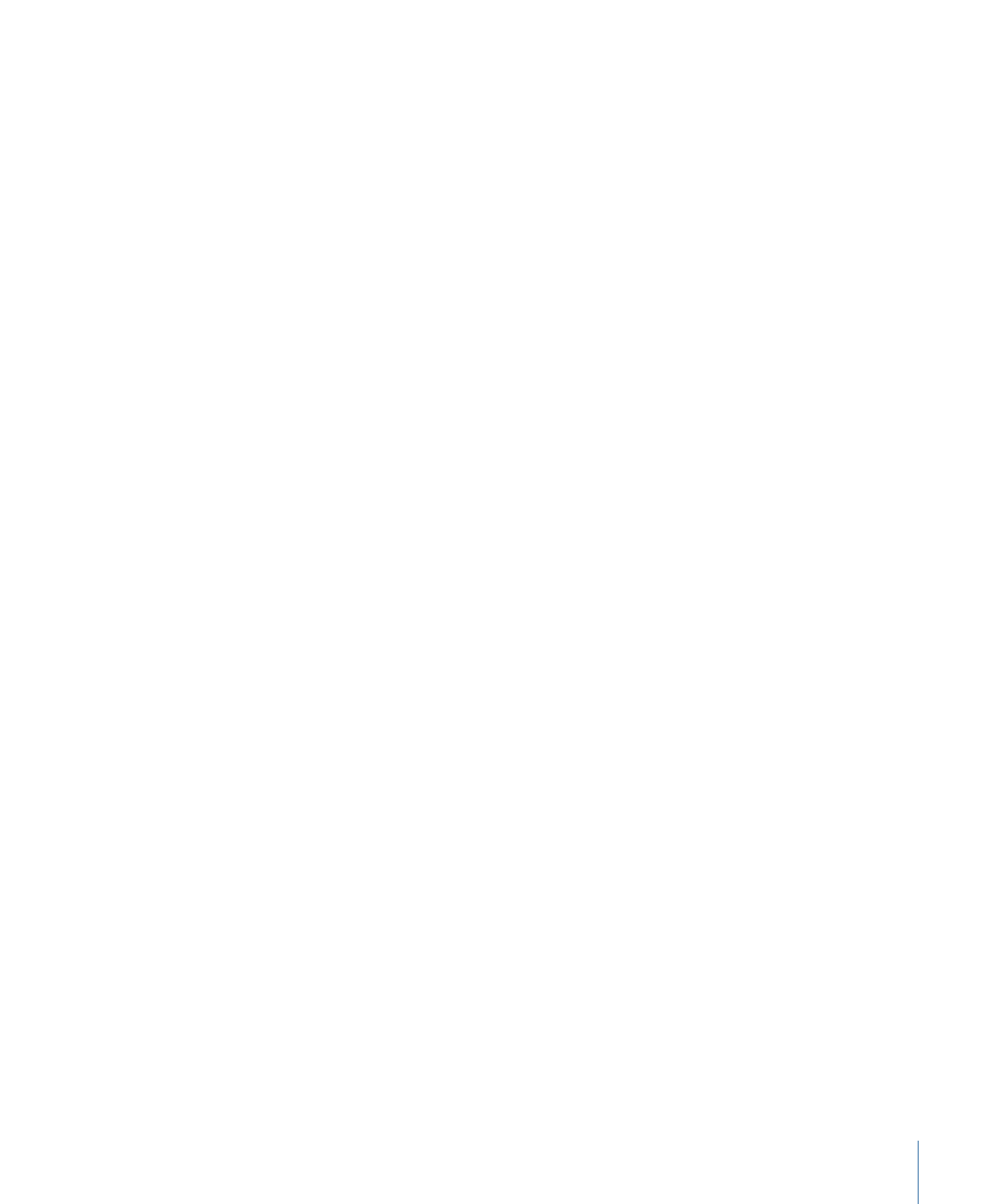
メモ: 「iTunes」と「iPhoto」のファイルは「ファイルブラウザ」から追加できま
すが、Motion ライブラリの「ミュージック」または「フォト」カテゴリから追
加することをお勧めします。「ライブラリ」を使用すると、「iTunes」および
「iPhoto」で使用できるプレイリストやフォトアルバムの機能を使ってファイル
をブラウズできます。詳しくは、「
「ライブラリ」から iTunes ファイルおよび
iPhoto ファイルを追加する
」を参照してください。
メディアファイルを新しいグループでプロジェクトに追加するには
1
「Motion」環境設定の「プロジェクト」パネルにある「レイヤーの作成位置」設
定が、「現在のフレーム」に設定されている場合、「タイムライン」の再生ヘッ
ドをファイルの開始位置のフレームに移動します。
メモ: 「レイヤーの作成位置」設定が「プロジェクトの先頭」に設定されている
場合、読み込んだファイルはフレーム 1 に配置されるため、この手順は必要あり
ません。
2
「ファイルブラウザ」でメディアファイルを選択します。
3
以下のいずれかの操作を行います:
• ファイルをキャンバスにドラッグし、任意の位置に置きます。
• 「読み込む」ボタンをクリックし、ファイルをキャンバスの中央に追加しま
す。
• ファイルを「レイヤー」リストの下の何もない領域にドラッグします。
• ファイルを「タイムライン」の下の何もない領域にドラッグします。
• 「ファイル」>「読み込む」と選択し(または、Command + I キーを押しま
す)、「ファイルを読み込む」ダイアログでファイルを選択して「開く」をク
リックします。
新しいグループが「レイヤー」リストの一番上に表示され、読み込まれたすべ
てのファイルはグループ内にネストされたレイヤーとして表示されます。「タ
イムライン」では、新しいレイヤーの開始時間が手順 1 の再生ヘッドの位置に
設定されます。
メディアファイルをグループに追加するには
1
「Motion」環境設定の「プロジェクト」パネルにある「レイヤーの作成位置」設
定が、「現在のフレーム」に設定されている場合、「タイムライン」の再生ヘッ
ドをファイルの開始位置のフレームに移動します。
メモ: 「レイヤーの作成位置」設定が「プロジェクトの先頭」に設定されている
場合、読み込んだファイルはフレーム 1 に配置されるため、この手順は必要あり
ません。
2
「ファイルブラウザ」と「レイヤー」リストを開きます。
3
「ファイルブラウザ」でメディアファイルを選択します。
237
第 6 章
プロジェクトを作成する/管理する
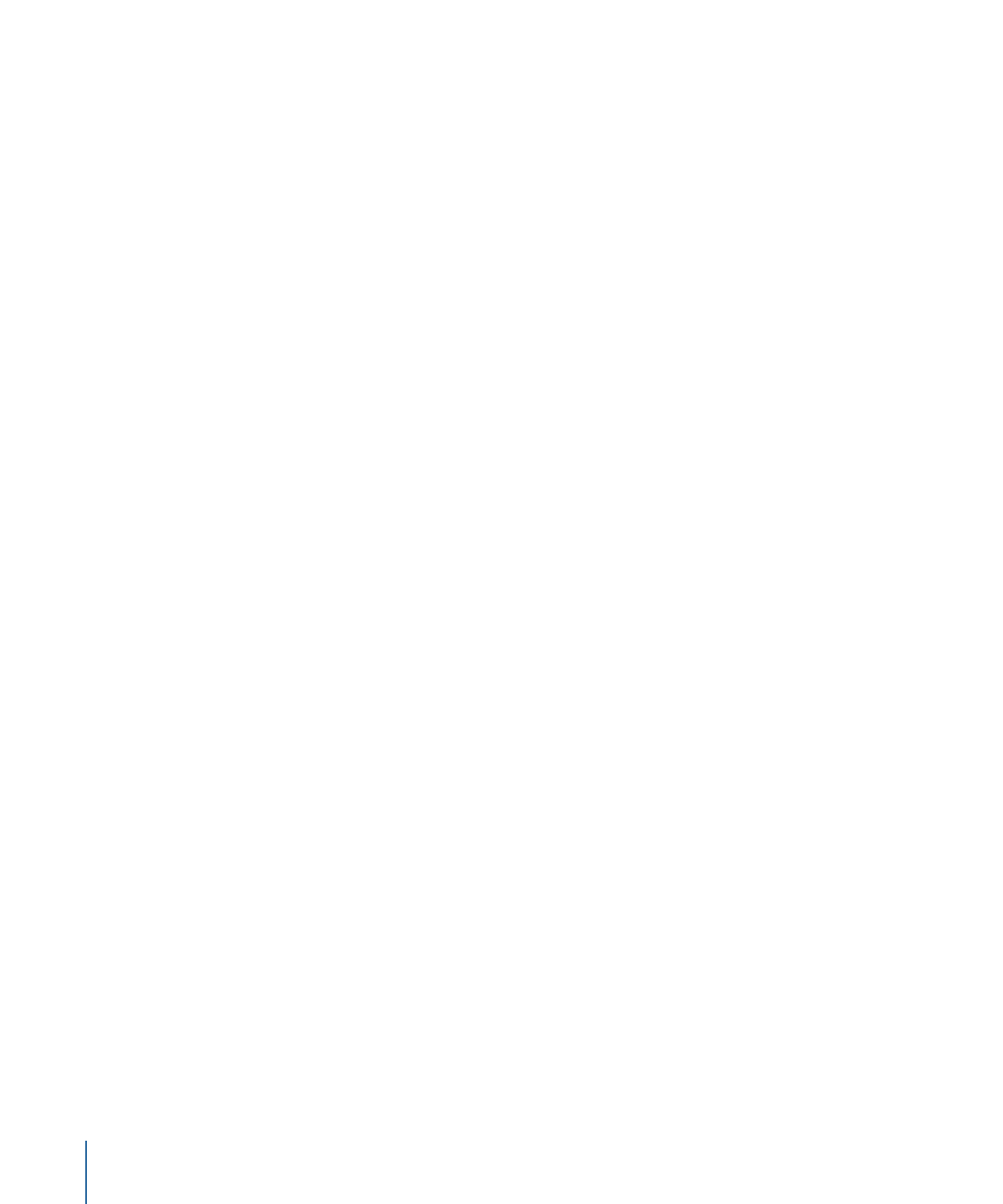
4
メディアファイルをグループ内でネストするには、以下のいずれかの操作を行い
ます:
• ファイルを「レイヤー」リスト内のグループの一番上までドラッグします。
読み込まれたファイルがそのグループ内の新しいレイヤーとして、グループ内
の既存のレイヤーの上に表示されます。
• ファイルをグループの任意のレイヤーの間にドラッグします。
位置のインジケータが現れ、マウスボタンを放したときにそのレイヤーが配置
される場所が示されます。
• ファイルを「タイムライン」にドラッグし、既存のグループ内でネストされた
レイヤーの間に配置します。
メモ: 「タイムライン」にオブジェクトを追加する方法について詳しくは、「
タ
イムラインを使う
」を参照してください。
メディアファイルをプロジェクトに追加すると、そのファイルは、キャンバス、
「タイムライン」、「レイヤー」リスト、「メディア」リストにレイヤーとして
表示されます。「タイムライン」では、各レイヤーの開始時間が手順 1 の再生
ヘッドの位置に設定されます。
コンポジションに表示されないようにして、メディアファイルをプロジェクトに
追加することもできます。その場合は、ファイルを「メディア」リストにドラッ
グします。これで、将来使いたいメディアオブジェクトを格納しておくことがで
きます。
コンポジションで使用せずにメディアファイルをプロジェクトにドラッグするに
は
1
「メディア」リストを開きます。
2
「ファイルブラウザ」から「メディア」リストに、メディアファイルをドラッグ
します。
その結果、メディアオブジェクトがプロジェクトに追加されますが、キャンバ
ス、「レイヤー」リスト、「タイムライン」には表示されません。